25 KiB
Postępuj zgodnie z niniejszymi wytycznymi, aby skonfigurować darmowy CodeCamp lokalnie w swoim systemie. Jest to wysoce zalecane, jeśli chcesz regularnie wnosić wkład.
Dla niektórych przepływów pracy z wkładem musisz mieć darmowy CodeCamp działający lokalnie. Na przykład przeglądanie wyzwań związanych z kodowaniem lub debugowanie i naprawianie błędów w kodelu.
[!Wskazówka] Jeśli nie jesteś zainteresowany konfiguracją darmowego CodeCamp lokalnie rozważ użycie Gitpod, darmowego środowiska dev online.
(Uruchamia gotowe do kodowania środowisko dev dla freeCodeCamp w przeglądarce.)
Przygotuj swoją lokalną maszynę
Zacznij od instalacji wstępnego oprogramowania dla Twojego systemu operacyjnego.
Wspieramy przede wszystkim rozwój w systemach *nix. Nasz personel i współpracownicy społeczności regularnie pracują z bazą kodową za pomocą narzędzi zainstalowanych na Ubuntu i macOS.
Wspieramy również Windows 10 przez WSL2, który możesz przygotować czytając ten poradnik.
Niektórzy członkowie społeczności opracowują również na Windows 10 native z Git for Windows (Git Bash) i innymi narzędziami zainstalowanymi w Windows. W tej chwili nie mamy oficjalnego wsparcia dla takiej konfiguracji, zalecamy użycie WSL2.
Warunki wstępne:
| Wymagany | Wersja | Uwagi |
|---|---|---|
| Node.js | 12.x |
Harmonogram LTS |
| npm (jest połączone z Node) | 6,x |
Nie ma wydań LTS, używamy wersji dołączonej do Node LTS |
| Serwer Społeczności MongoDB | 3.6 |
Notatki o wydaniu, Uwaga: obecnie jesteśmy 3.6, aktualizacja jest zaplanowana. |
[!DANGER] Jeśli masz inną wersję, zainstaluj zalecaną wersję. Możemy obsługiwać tylko problemy z instalacją dla zalecanych wersji. Zobacz rozwiązywanie problemów , aby uzyskać więcej informacji.
Jeśli Node.js jest już zainstalowany na Twoim komputerze, uruchom następujące polecenia, aby zatwierdzić wersje:
węzeł -v
npm -v
[!TIP] Zalecamy aktualizację do najnowszych stabilnych wydań oprogramowania wymienionego powyżej, znanego również jako wydźwiękowe wsparcie (LTS).
Po zainstalowaniu warunków wstępnych, musisz przygotować środowisko programistyczne. Jest to powszechne w wielu procesach rozwoju i będzie można to zrobić tylko raz.
Wykonaj te kroki, aby przygotować środowisko programistyczne:
-
Zainstaluj Git lub swój ulubiony klient Git, jeśli jeszcze tego nie zrobiłeś. Aktualizacja do najnowszej wersji; wersja, która została dołączona do Twojego systemu operacyjnego, może być przestarzała.
-
(Opcjonalne, ale zalecane) Ustaw klucz SSH dla GitHub.
-
Zainstaluj wybrany przez siebie edytor kodu.
Zalecamy użycie Visual Studio Code lub Atom. To wspaniały, darmowy i open source edytor kodów.
-
Skonfiguruj linting dla edytora kodu.
Powinieneś mieć ESLint uruchomiony w swoim edytorze, i podświetli wszystko, co nie jest zgodne z darmowym przewodnikiem JavaScript Style CodeCamp'a.
[!Wskazówka] Nie ignoruj żadnych błędów liningu. Ich celem jest pomoc i zapewnienie czystej i prostej ebazy kodowej.
Forkuj repozytorium na GitHub
Forking to krok, w którym otrzymasz własną kopię głównego repozytorium freeCodeCampa (vel repo) na GitHub.
Jest to niezbędne, ponieważ pozwala ci pracować na własnej kopii FreCodeCamp na GitHubie, lub pobrać (klonuj) repozytorium do pracy lokalnie. Później będziesz mógł poprosić o wprowadzenie zmian do głównego repozytorium z forku poprzez Pull Request (PR).
[!TIP] Główne repozytorium na stronie
https://github.com/freeCodeCamp/freeCodeCampjest często nazywane repozytoriumprzed.Twój fork na
https://github.com/YOUR_USER_NAME/freeCodeCampjest często nazywany repozytoriumpochodzenia.
Wykonaj te kroki, aby rozwidlić repozytorium https://github.com/freeCodeCamp/freeCodeCamp:
-
Przejdź do repozytorium freeCodeCamp na GitHub: https://github.com/freeCodeCamp/freeCodeCamp
-
Kliknij przycisk "Fork" w prawym górnym rogu interfejsu (Więcej szczegółów tutaj)
-
Po rozwinięciu repozytorium zostaniesz przeniesiony do kopii repozytorium freeCodeCamp na
https://github.com/YOUR_USER_NAME/freeCodeCamp
Jak rozwidlić FreeCamp na GitHub (zrzut ekranu)

Sklonuj swój fork z GitHub
Klonowanie to miejsce, w którym pobierzesz kopię repozytorium z zdalnego miejsca, które jest własnością Ciebie lub kogoś innego. W Twoim przypadku, ta zdalna lokalizacja jest twoim forkiem repozytorium FreeCamp, które powinno być dostępne na https://github.com/YOUR_USER_NAME/freeCodeCamp.
Uruchom te polecenia na lokalnym komputerze:
-
Otwórz Terminal / Polecenie / Polecenie w katalogu projektów
np.:
/yourprojectsdirectory/ -
Sklonuj swój fork darmowego CodeCamp, zastępując
YOUR_USER_NAMEnazwą użytkownika GitHub[PLACEHOLDER] git clone --depth=1 https://github.com/YOUR_USER_NAME/freeCodeCamp.git
Spowoduje to pobranie całego repozytorium FreCodeCamp do katalogu Twoich projektów.
Uwaga: --depth=1 tworzy płytki klon Twojego forka, tylko z najnowszą historią/zatwierdzeniem.
Skonfiguruj synchronizację z nadrzędnego
Teraz, gdy pobrałeś kopię forka, musisz skonfigurować zdalny upstream do repozytorium nadrzędnego.
Jak wspomniano wcześniej, główne repozytorium jest skierowane do repozytorium. Twój fork nazywany źródłowym repozytorium.
Potrzebujesz odniesienia z lokalnego klonu do repozytorium upstream oprócz repozytorium pochodzenia. Jest to tak, że możesz synchronizować zmiany z głównego repozytorium bez konieczności wielokrotnego forkowania i klonowania.
-
Zmień katalog na nowy folder freeCodeCamp:
cd freeCodeCamp -
Dodaj zdalne odniesienie do głównego repozytorium freeCodeCamp:
git remote add upstream https://github.com/freeCodeCamp/freeCodeCamp.git -
Upewnij się, że konfiguracja wygląda poprawnie:
git zdalny -vWynik powinien wyglądać w sposób następujący:
źródło https://github.com/YOUR_USER_NAME/freeCodeCamp.git (fetch) pochodzenia https://github.com/YOUR_USER_NAME/freeCodeCamp.git (push) na górze https://github.com/freeCodeCamp/freeCodeCamp.git (fetch) na górze https://github.com/freeCodeCamp/freeCodeCamp/CodeCamp.git (push)
Uruchamianie darmowego Obozowania lokalnie
Teraz, gdy masz lokalną kopię darmowego CodeCamp, możesz postępować zgodnie z tą instrukcją, aby uruchomić ją lokalnie. Pozwoli to na:
- Podgląd edycji na stronach, które pojawiłyby się na platformie nauki.
- Prace nad kwestiami i ulepszeniami dotyczącymi interfejsu użytkownika.
- Debugowanie i naprawianie problemów z serwerami aplikacji i aplikacjami klienckimi.
Jeśli napotkasz problemy, najpierw wykonaj wyszukiwanie internetowe dla swojego problemu i sprawdź, czy odpowiedź już została udzielona. Jeśli nie można znaleźć rozwiązania, przeszukaj naszą stronę GitHub w poszukiwaniu rozwiązania i zgłoś problem, jeśli jeszcze nie został zgłoszony.
I jak zawsze, możesz przejść do naszego pokoju na czacie współautorów na Gitterze lub naszego serwera Discord, dla szybkich zapytań.
[!Wskazówka] Możesz pominąć uruchomienie darmowego CodeCamp lokalnie, jeśli po prostu edytujesz pliki. Na przykład, wykonanie
rebaselub rozwiązaniescalaniakonfliktów.Zawsze możesz wrócić do tej części instrukcji później. Powinieneś tylko pominąć ten krok, jeśli nie musisz uruchamiać aplikacji na swoim komputerze.
Konfigurowanie zależności
Krok 1: Skonfiguruj plik zmiennych środowiskowych
Domyślne klucze API i zmienne środowiskowe są przechowywane w pliku sample.env. Ten plik musi zostać skopiowany do nowego pliku o nazwie .env , który jest dostępny dynamicznie podczas etapu instalacji.
# Utwórz kopię "sample.env" i nazwij ją ".env".
# Wypełnij go niezbędnymi kluczami API i sekretami:
# macOS / Linux
próbka cp. nv .env
# Windows
skopiuj przykład.env .env
Klucze w pliku .env nie są wymagane do zmiany aby uruchomić aplikację lokalnie. Możesz zostawić wartości domyślne skopiowane z sample.env jako.
[!Wskazówka] Pamiętaj, jeśli chcesz korzystać z usług takich jak Auth0 lub Algolia, musisz zdobyć własne klucze API dla tych usług i odpowiednio edytować wpisy w
. nvplik.
Krok 2: Instalacja zależności
Ten krok zainstaluje zależności wymagane do uruchomienia aplikacji:
npm ci
Krok 3: Uruchom MongoDB i seed bazy danych
Zanim będziesz mógł uruchomić aplikację lokalnie, musisz uruchomić usługę MongoDB.
[!NOTE] chyba że MongoDB działa w konfiguracji innej niż domyślna, adres URL przechowywany jako wartość
MONGOHQ_URLw. Plik nvpowinien działać dobrze. Jeśli używasz konfiguracji niestandardowej, zmodyfikuj tę wartość w razie potrzeby.
Uruchom serwer MongoDB w osobnym terminalu:
-
Na macOS & Ubuntu:
mongod -
W systemie Windows, musisz określić pełną ścieżkę do pliku binarnego
mongod"C:\Program Files\MongoDB\Server\3.6\bin\mongod"Upewnij się, że zastąpić
3.6wersją, którą zainstalowałeś
[!Wskazówka] Możesz uniknąć konieczności uruchamiania MongoDB za każdym razem instalując go jako usługę w tle. Możesz dowiedzieć się więcej o tym w swojej dokumentacji dla systemu operacyjnego
Następnie, zacznijmy seedować bazę danych. W tym kroku uruchamiamy poniższe polecenie, które wypełnia serwer MongoDB niektórymi początkowymi zestawami danych, które są wymagane przez usługi. Obejmują one między innymi kilka programów.
npm Uruchom seed
Krok 4: Uruchom aplikację klienta freeCodeCamp i serwer API
Możesz teraz uruchomić serwer API i aplikacje klientów.
npm uruchom
Ta pojedyncza komenda wystrzeli wszystkie usługi, w tym serwer API i aplikacje klienckie dostępne do pracy.
[!UWAGA] Kiedy gotowe, otwórz przeglądarkę internetową i odwiedź http://localhost:8000. Jeśli aplikacja się ładuje, gratulacje - wszystko gotowe! Masz teraz kopię platformy edukacyjnej FreeCamp, działającej na lokalnym komputerze.
[!TIP] Serwer API obsługuje API na
http://localhost:3000. Aplikacja Gatsby obsługuje aplikację klienta nahttp://localhost:8000
Jeśli odwiedzisz http://localhost:3000/explorer powinieneś zobaczyć dostępne API.
Zaloguj się przy użyciu lokalnego użytkownika
Twoja lokalna konfiguracja automatycznie wypełnia lokalnego użytkownika w bazie danych. Kliknięcie przycisku Zaloguj się automatycznie uwierzytelni Cię w lokalnej aplikacji.
Dostęp do strony portfolio użytkownika jest jednak nieco skomplikowany. W fazie rozwoju, Gatsby przejmuje obsługę stron po stronie klienta, a zatem otrzymasz stronę 404 dla portfolio użytkownika podczas pracy lokalnie.
Po prostu kliknięcie przycisku "Podgląd niestandardowej strony 404 przeniesie Cię na poprawną stronę.
Jak zalogować się podczas pracy lokalnie (zrzut ekranu)
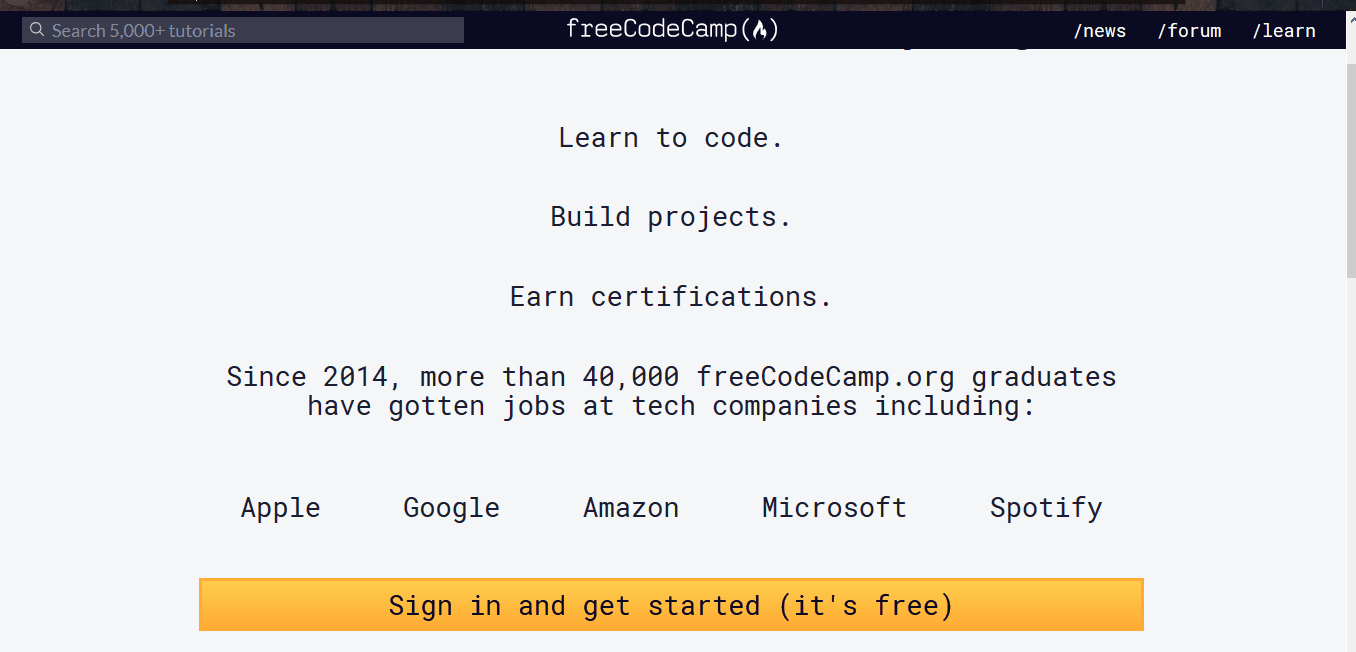
Dokonywanie zmian lokalnie
Możesz teraz wprowadzić zmiany do plików i zatwierdzić zmiany do lokalnego klonu forku.
Wykonaj następujące kroki:
-
Sprawdź, czy jesteś na gałęzi
głównej:git statusPowinieneś otrzymać dane wyjściowe takie jak:
W gałęzi Twoja gałąź jest aktualna z 'origin/master'. nic do zatwierdzenia, czyszczenie katalogu roboczegoJeśli nie jesteś w głównym lub Twój katalog roboczy nie jest czysty, rozwiąż zaległe pliki/commity i zamówienie
główny:Główny zamówiony git -
Synchronizuj najnowsze zmiany z gałęzi FreCodeCamp przed
głównymdo swojej lokalnej gałęzi głównej:[!OSTRZEŻENIE] Jeśli masz jakieś zaległe Pull Requesty, które wykonałeś z gałęzi
głównyfork, stracisz je na końcu tego kroku.Przed wykonaniem tego kroku powinieneś upewnić się, że pull request jest scalony przez moderatora. Aby uniknąć tego scenariusza, powinieneś zawsze pracować nad gałęzią inną niż
master.Ten krok zsynchronizuje najnowsze zmiany z głównego repozytorium freeCodeCamp. Ważne jest, aby przebazować swoją gałąź na najnowszym
upstream/mastertak często, jak to możliwe, aby uniknąć konfliktów później.Zaktualizuj swoją lokalną kopię repozytorium FreCodeCamp na upstream:
git pobierz w góręTrudno zresetować swoją główną gałąź za pomocą magisterskiego darmowego CodeCamp:
git reset --hard upstream/masterWrzuć swoją główną gałąź do swojego pochodzenia, aby mieć czystą historię na forku na GitHub:
Główny wyjście git --forceMożesz sprawdzić poprawność aktualnego głównego pasującego do górnego/głównego, wykonując różnicę:
diff git górny/głównyWynikające z tego wyniki powinny być puste.
-
Utwórz nowy oddział:
Praca nad osobną gałąź dla każdego problemu pomaga zachować kopię Twojego lokalnego utworu w czystości. Nigdy nie powinieneś pracować nad
mistrzem. To zabrudzi twoją kopię darmowego CodeCamp i być może będziesz musiał zacząć od świeżego klonu lub widelca.Sprawdź, czy jesteś na
masterjak wyjaśniono wcześniej, i oddziel się stąd:git checkout -b fix/update-guide-for-xyzNazwa gałęzi powinna zaczynać się od
fix/,feat/,docs/, itd. Unikaj używania numerów zgłoszeń w gałęziach. Pozostaw je krótkie, sensowne i wyjątkowe.Przykłady dobrych nazw oddziałów to:
fix/update-challenges-for-react fix/update-guide-for-html-css fix/platform-bug-sign-in-issues feat/add-guide-article-for-javascript translate/add-spanish-basic-html -
Edytuj strony i pracuj nad kodem w swoim ulubionym edytorze tekstowym.
-
Gdy będziesz zadowolony ze zmian, powinieneś opcjonalnie uruchomić darmowy CodeCamp lokalnie, aby wyświetlić zmiany.
-
Upewnij się, że naprawiłeś błędy i sprawdź formatowanie zmian.
-
Sprawdź i potwierdź aktualizowane pliki:
git statusTo powinno pokazywać listę
niezłożonychplików, które edytowałeś.Na oddziale feat/dokumentacja Twoja gałąź jest aktualna z 'upstream/feat/documentation'. Zmiany do zatwierdzenia: (użyj "git reset HEAD <file>..." aby cofnąć) zmodyfikowany: CONTRIBUTING.md zmodyfikowany: docs/README.md zmodyfikowany: docs/how-to-setup-freecodecamp-lokcally.md zmodyfikowany: docs/how-to-work-on-guide-articles.md -
Etapy zmian i zgłoś zatwierdzenie:
W tym kroku należy oznaczać tylko pliki, które edytowałeś lub dodałeś. Możesz wykonać resetowanie i rozwiązywanie plików, których nie zamierzasz zmienić, jeśli to konieczne.
git add ścieżkę/do/my/changed/file.extLub możesz dodać wszystkie
niezłożonepliki do obszaru testowania:git dodaj .Tylko pliki, które zostały przeniesione do obszaru testowego, zostaną dodane po dokonaniu zatwierdzenia.
git statusWyjście:
Na oddziale feat/dokumentacja Twoja gałąź jest aktualna z 'upstream/feat/documentation'. d zmodyfikowany: docs/README.md zmodyfikowany: docs/how-to-setup-freecodecamp-lokalnie. d zmodyfikowany: docs/how-to-work-on-guide-articles.md
...
Teraz możesz zatwierdzić swoje zmiany za pomocą krótkiej wiadomości takiej jak:
```console
git commit -m "fix: mój krótki komunikat zatwierdzenia"
Niektóre przykłady:
Naprawa: aktualizuj artykuł przewodnika dla Java - pętla
feat: dodaj artykuł przewodnika dla umiejętności alexa
Opcjonalne:
Zalecamy wysłanie standardowego komunikatu. Jest to dobra praktyka, którą zobaczysz w niektórych popularnych repozytoriach Open Source. Jako programista zachęca Cię to do stosowania standardowych praktyk.
Przykładami standardowych komunikatów o zobowiązaniach są:
Naprawa: zaktualizuj artykuł z poradnika HTML
: aktualizuj skrypty kompilacji dla pociągów CI
: dodaj artykuł dla podciągania JavaScript
docs: aktualizuj wytyczne dotyczące przekazywania danych
Zachowaj te krótkie i nie więcej niż 50 znaków. Zawsze możesz dodać dodatkowe informacje w opisie wiadomości zatwierdzenia.
To nie wymaga dodatkowego czasu niż niekonwencjonalna wiadomość taka jak "plik aktualizacji" lub "dodaj index.md"
Możesz dowiedzieć się więcej o tym, dlaczego powinieneś używać tradycyjnych commitów tutaj.
-
Jeśli zdajesz sobie sprawę, że musisz edytować plik lub zaktualizować wiadomość zatwierdzenia po dokonaniu zatwierdzenia, możesz to zrobić po edycji plików z:
git commit --changeTo otworzy domyślny edytor tekstowy, taki jak
nanolubvi, gdzie możesz edytować tytuł wiadomości zatwierdzenia i dodawać/edytować opis. -
Następnie możesz wypchnąć zmiany na fork:
git push branch/name-here
Propozycja Pull Request (PR)
Po zatwierdzeniu zmian sprawdź , jak otworzyć Pull Request.
Odwołanie do szybkich poleceń
Szybkie odwołanie do poleceń, których potrzebujesz podczas pracy lokalnej.
| polecenie | opis |
|---|---|
npm ci |
Instalacje / ponownie zainstaluj wszystkie zależności i bootstraps różnych usług. |
npm Uruchom seed |
Analizuje wszystkie pliki markdown wyzwania i wstawia je do MongoDB. |
npm uruchom |
Uruchamia freeCodeCamp API Server i Aplikacje Klienta. |
test npm |
Uruchom wszystkie testy JS w systemie, w tym testy klienta, serwera, krzemienia i wyzwań. |
npm Uruchom test :client |
Uruchom zestaw testowy klienta. |
npm test uruchomienia: program nauczania |
Wykonaj test programu nauczania. |
npm wykonanie testu: curriculum --block='Podstawowy HTML i HTML5' |
Przetestuj konkretny blok. |
npm test uruchomienia: curriculum --superblock='responsive-web-design' |
Sprawdź konkretny SuperBlock. |
npm run test-program nauczania pełnego-wyjścia |
Uruchom zestaw testowy programu nauczania, bez porażki po pierwszym błędzie |
npm uruchom test:server |
Uruchom zestaw testowy serwera. |
npm uruchom e2e |
Uruchom koniec Cypress, aby zakończyć testy. |
npm uruchom czyste |
Odinstalowuje wszystkie zależności i czyści pamięć podręczną. |
Rozwiązywanie problemów
Problemy z instalacją zalecanych warunków wstępnych
Regularnie opracowujemy najnowsze lub najpopularniejsze systemy operacyjne, takie jak macOS 10.15 lub później, Ubuntu 18.04 lub później, Windows 10 (z WSL2).
Zaleca się zbadanie Twojego konkretnego problemu dotyczącego zasobów takich jak Google, Stack Overflow i Stack Exchange. Istnieje duża szansa, że ktoś stanął w obliczu tego samego problemu i istnieje już odpowiedź na pańskie konkretne pytanie.
Jeśli korzystasz z innego systemu operacyjnego i/lub nadal występują problemy, zobacz uzyskaj pomoc.
[!OSTRZEŻENIE]
Proszę unikać tworzenia problemów na GitHub dla wymaganych problemów. Nie wchodzą one w zakres tego projektu.
Problemy z interfejsem użytkownika, czcionki, błędy konstrukcyjne itp.
Jeśli napotkasz problemy z interfejsem użytkownika, czcionki lub widzisz błędy kompilacji, czyszczenie może być użyteczne:
npm uruchom czysty
npm ci
npm run seed
npm run develop;
LUB
Użyj skrótu
npm uruchom czysto i rozwiń
Jeśli nadal napotkasz problemy z budową, zaleca się sprzątanie obszaru roboczego.
Użyj git clean w trybie interative mode:
git czysty -ifdX
Jak czyścić nieśledzone pliki git (zrzut ekranu)
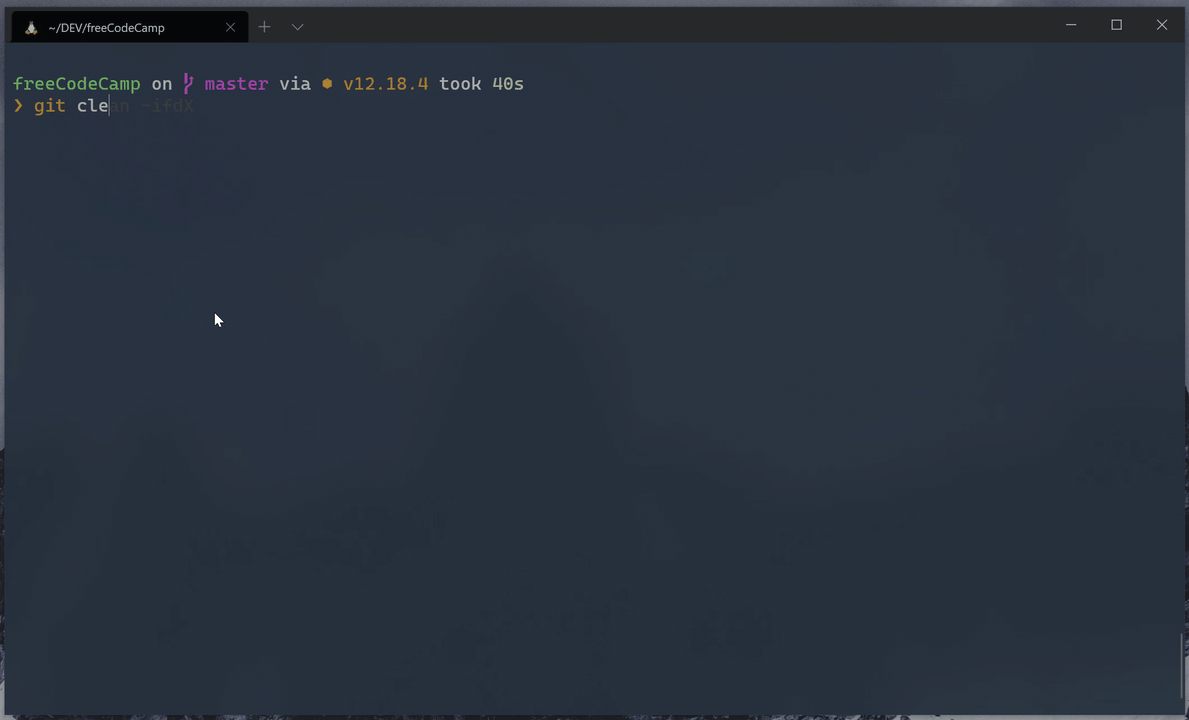
Problemy z API, Login, Przedłożenia Wyzwań itp.
Jeśli nie możesz się zalogować, zobaczysz baner z komunikatem o błędzie, że zostanie zgłoszony do freeCodeCamp, sprawdź, czy twój port lokalny 3000 nie jest używany przez inny program.
Na systemie Linux / macOS / WSL na systemie Windows - z terminalu:
netstat -ab | grep "3000"
tcp4 0 0.0.0.0:3000 DESKTOP LISTEN
Na Windows - z podwyższonego PowerShell:
netstat -ab | Select-String "3000"
TCP 0.0.0:3000 DESKTOP LISTENING
Problemy z instalacją zależności
Jeśli pojawią się błędy podczas instalowania zależności, upewnij się, że nie jesteś w ograniczonej sieci lub Twoje ustawienia zapory nie uniemożliwiają dostępu do zasobów.
Pierwsza konfiguracja może zająć chwilę w zależności od przepustowości sieci. Bądź cierpliwy, a jeśli nadal utkniesz, zaleciliśmy użycie GitPoda zamiast konfiguracji offline.
Uzyskanie pomocy
Jeśli utkniesz i potrzebujesz pomocy, daj nam znać, pytając do kategorii "Współtwórcy" na naszym forum lub "Czat room na Gitterze.
Może wystąpić błąd w konsoli przeglądarki lub w Bash / Terminal / Linie poleceń, który pomoże zidentyfikować problem. Podaj ten komunikat o błędzie w opisie problemu, aby inni mogli łatwiej zidentyfikować problem i pomóc w znalezieniu rozwiązania.